如何在PPT中绘制立体方块图形?利用PPT的菱形图形+平行四边形组合能快速搞定!
ppt模板文章推荐:
如何将PPT批量转换成PDF格式
如何将PPT中的字母做成霓虹灯的效果
如何在PPT中制作一个复杂的组织架构图
如何把PPT中的图片和文字合并成一张图?
1、新建一个PPT,点击“插入—形状—菱形”。拖拽一个菱形,注意调整菱形的角度。(下图 1 处)
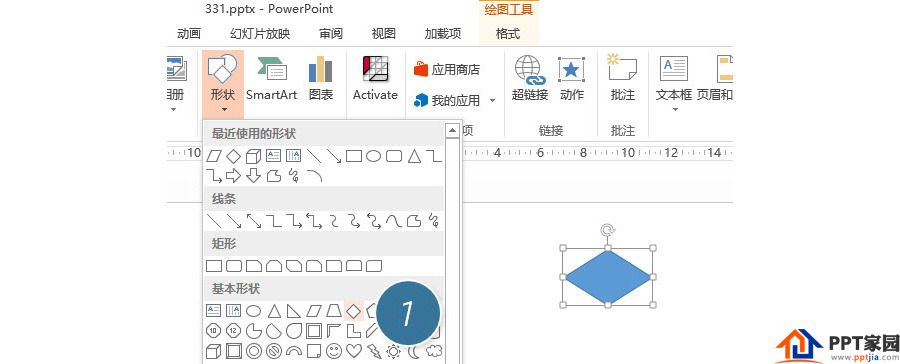
2、接着插入平行四边形(下图 2 处),拖拽黄点,调整边的斜度正好与菱形的一条边契合。下图 3 处。
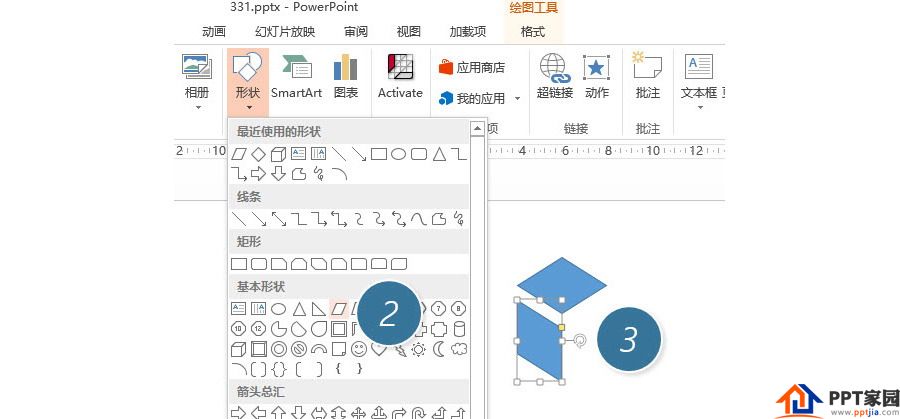
3、将平行四边形复制一份,然后进行“水平翻转”(下图 4 处),然后将其拼在一起。
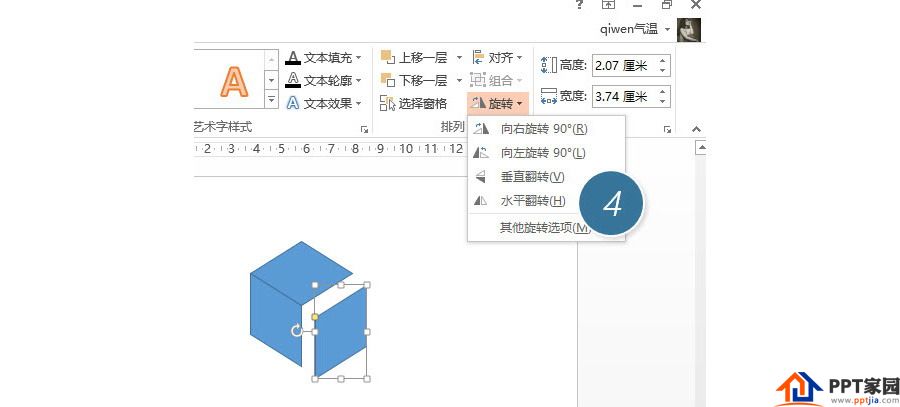
4、Ctrl+A 选中所有图形,然后设置填充颜色和白色边框轮廓。如下图 5 处。
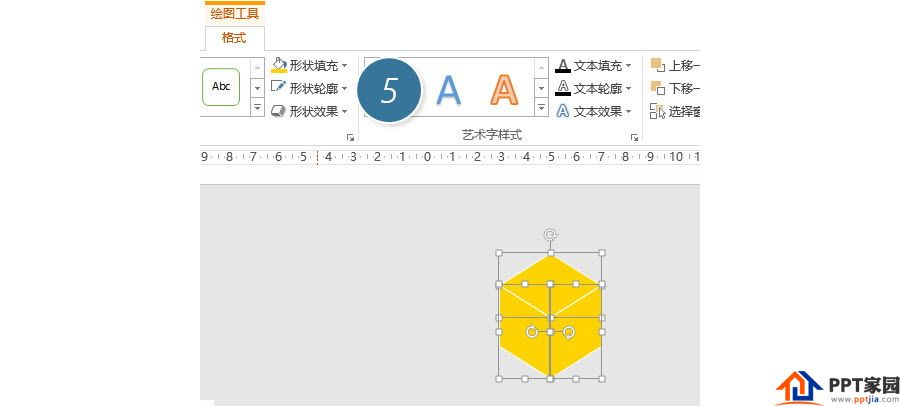
5、有了一个“立方体”后就好办了。按住Ctrl键拖拽复制N个。然后将其拼成一个立体堆即可。是不是很简单。
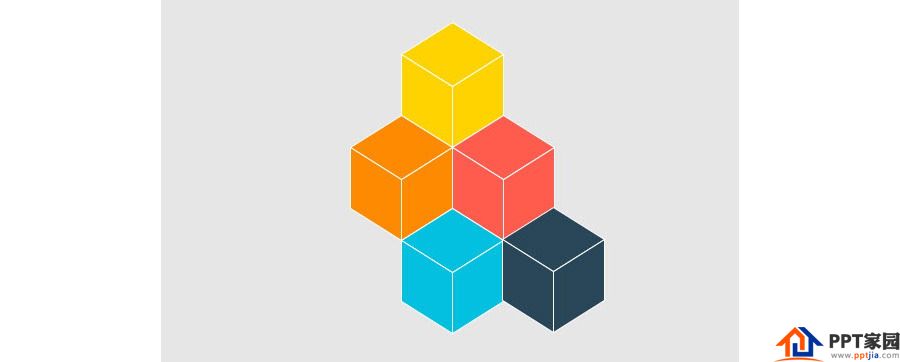
文章为用户上传,仅供非商业浏览。发布者:Lomu,转转请注明出处: https://www.daogebangong.com/articles/detail/How%20to%20draw%20threedimensional%20block%20graphics%20in%20PPT.html

 支付宝扫一扫
支付宝扫一扫 
评论列表(196条)
测试